구글 서치 콘솔을 이용해 티스토리 블로그 검색이 잘 되게하는 방법
- 블로그 운영
- 2021. 5. 16.
블로그를 운영할 때 중요하게 생각하는 부분 중 하나가 검색을 통해 블로그에 유입되는 수입니다. 검색으로 블로그에 유입이 되는 수를 늘리려면 중요하다고 여기는 부분은 두 가지라고 생각합니다.
1. 작성한 글을 많은 사람들에게 알려야 한다.
2. 글을 통해 독자를 잘 설득할 수 있어야 한다.
거창한 이야기를 하는 것처럼 들릴 수 있지만, 블로그를 운영함에 있어서 이 두 가지만큼 중요한 사실은 없지 않을까요? 오늘은 이 두 가지 주제 중 구글 서치 콘솔을 사용해 티스토리 블로그를 마케팅하는 방법을 알아보려고 합니다. 마케팅이라는 단어가 약간 어렵게 느껴지실 수 있지만 마케팅은 "홍보"입니다. 홍보를 유식한 척해보려고 "마케팅"이라는 단어를 사용해보았습니다.
자 그런데 구글 서치 콘솔을 통해 티스토리 블로그를 홍보하기 전에 알아야 할 이야기가 2가지 있습니다. 바로 RSS와 사이트 맵인데요. 무슨 일이든 사용하는 것도 중요하지만 개념을 안다면 용도에 맞추어 사용하기 쉽습니다. 그런 관점에서 RSS와 사이트 맵은 웹 사이트 홍보와 밀접한 관계에 있는 도구들입니다. 그럼 먼저 RSS와 사이트 맵에 대해 간단히 알아보도록 하겠습니다.
RSS (Really Simple Syndication) - rss
RSS는 유튜브의 구독 기능과 같이 웹 사이트를 구독할 수 있게 해주는 방법입니다. 만약 이 예시가 잘 와 닿지 않으신다면 신문 구독을 생각하셔도 좋습니다. 결론적으로 웹 사이트에 새로운 글이 발행되면 그 웹 사이트를 구독하는 사람들에게 신규 글이 등록되었다고 알림을 받을 수 있게 해주는 방법입니다. 이 기능을 잘 사용한다면 글을 발행하는 것만으로도 많은 조회수를 만들 수 있겠죠? 조금 더 상세한 설명은 이전에 발행한 글로 대신하겠습니다.
사이트 맵 - sitemap.xml
사이트 맵은 웹 사이트의 요약본입니다. 길거리에서 나눠주는 홍보물처럼 웹 사이트를 방문한 크롤러들에게 웹 사이트를 요약정리해 보여주기 위해 사용됩니다. 어떤 회사에 물건을 사러 갔는데 아무 설명 없이 뚱하니 있는 영업사원을 보는 것보단 제품 설명서를 보여주면서 "이런저런 제품이 있습니다."라고 설명해주는 게 회사나 소비자에게 서로 좋은 방법이 아닐까요? 보다 상세한 설명은 이전에 발행한 글을 통해 확인해주세요.
구글 서치 콘솔 (Google Search Console)
이제 이 글의 본론인 구글 서치 콘솔(Google Search Console)에 대해 이야기해보도록 하겠습니다. 구글 서치 콘솔은 구글에서 운영하고 있는 웹 사이트 검색 관리 도구입니다. 구글에 자신의 웹 사이트가 검색이 될 수 있도록 등록, 수정할 수 있고 검색과 관련된 통계를 확인할 수 있습니다.
RSS와 사이트 맵을 등록하기 위해서는 구글 서치 콘솔을 연동해야 합니다. 그럼 먼저 티스토리 블로그를 구글 서치 콘솔에 연동하는 방법을 확인해보도록 하겠습니다.

구글 서치 콘솔 연동하기
티스토리 블로그에 구글 서치 콘솔을 가입해서 사용하는 방법을 알아보도록 하겠습니다.
1. 블로그 관리 > 플러그인 페이지로 이동하기
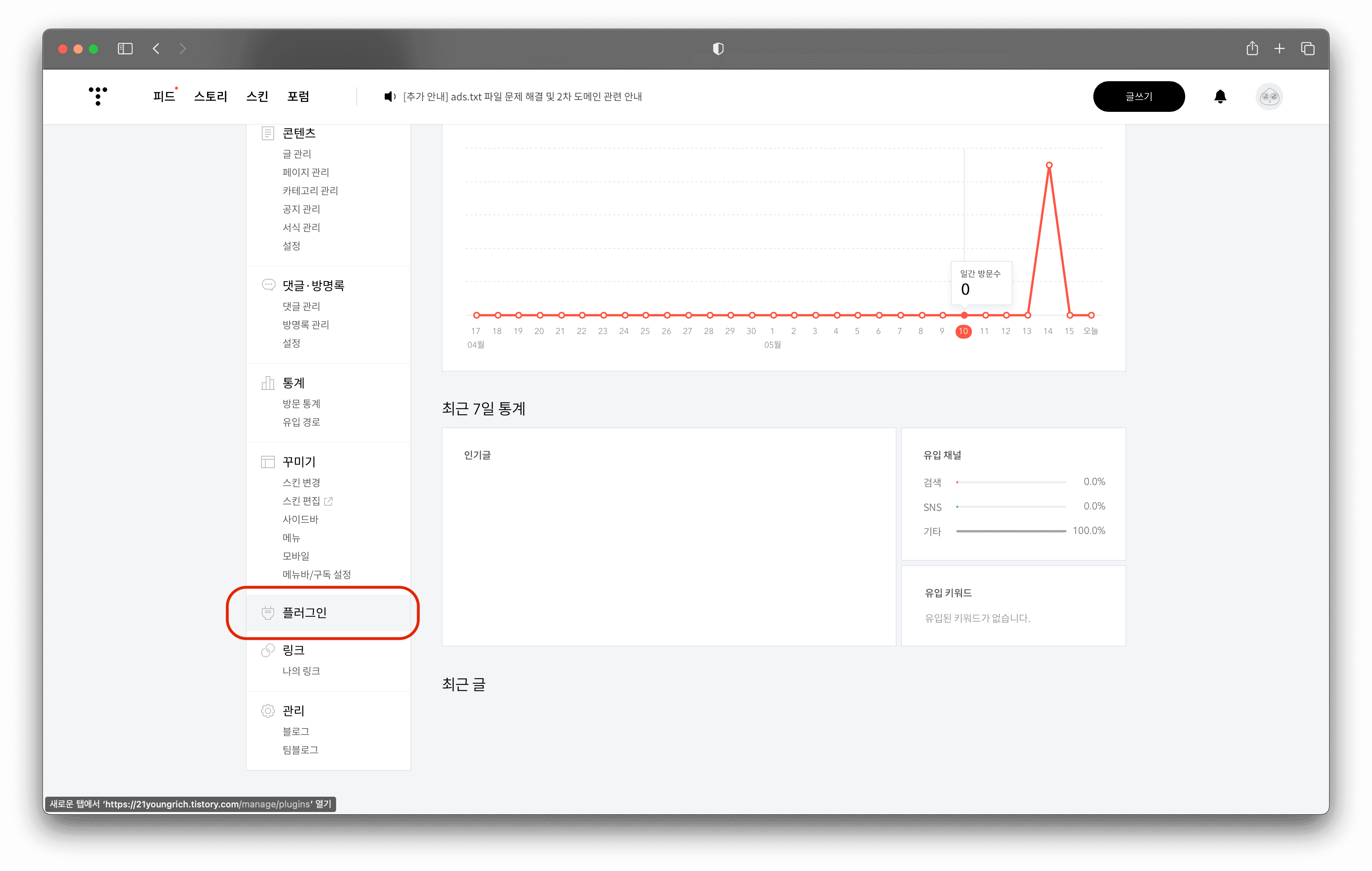
2. 구글 서치 콘솔 플러그인 선택하기
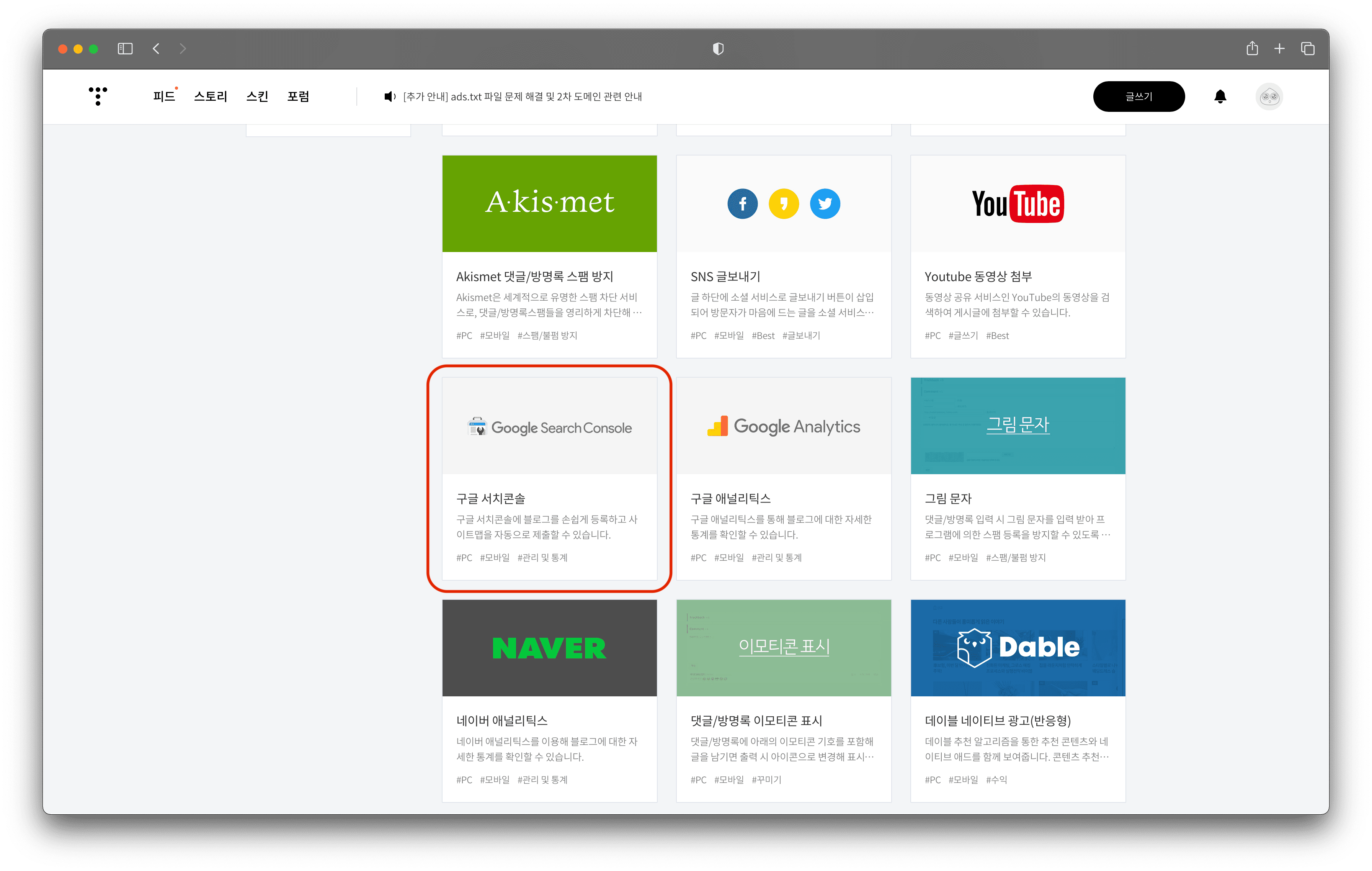
3. 계정 연결하기 선택하기
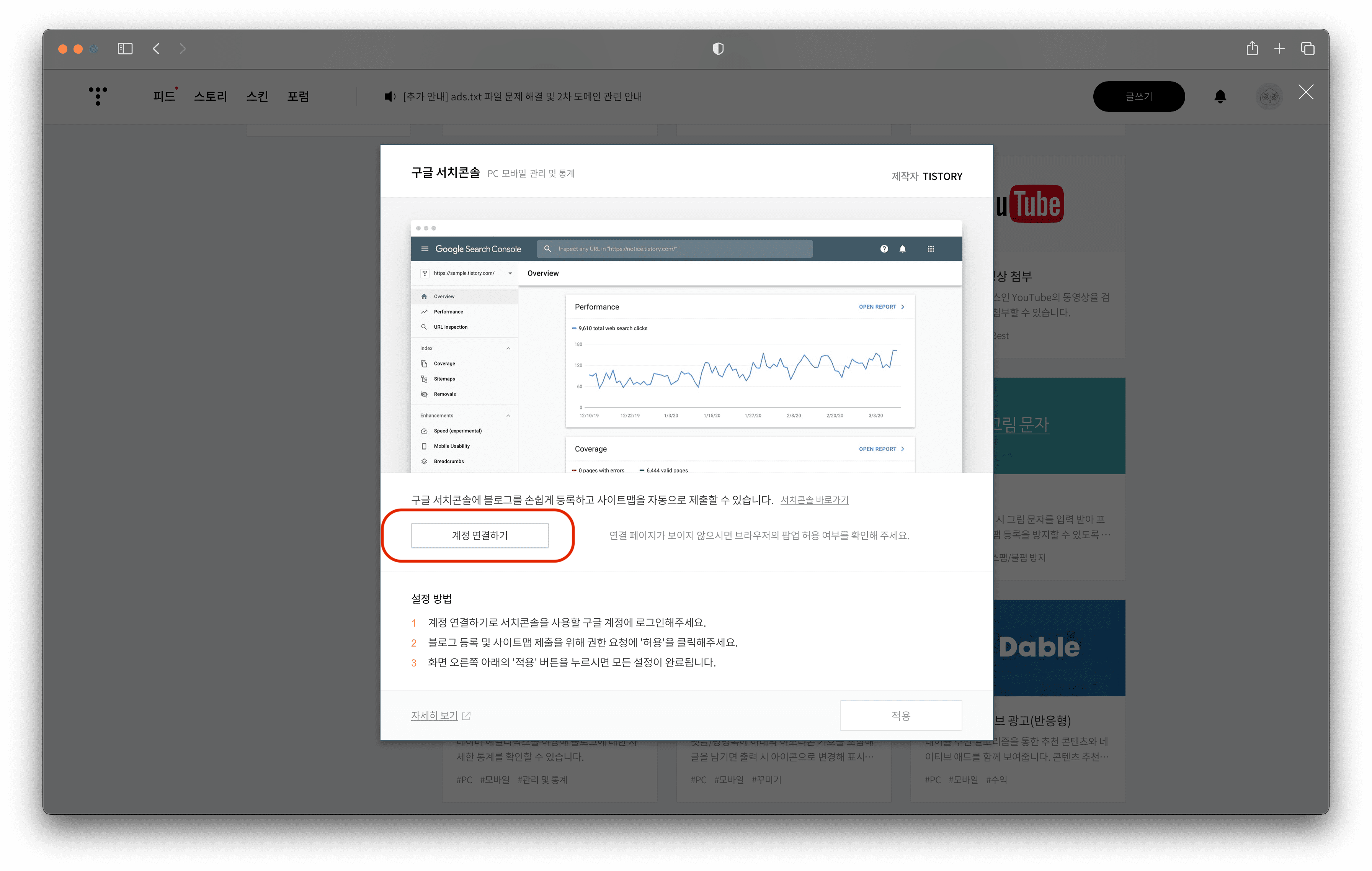
4. 티스토리 블로그와 연동할 구글 계정 선택하기

5-1. 권한 수락하기 (기본은 한국어로 출력이 됩니다.)

5-2. 권한 수락하기 (기본은 한국어로 출력이 됩니다.)
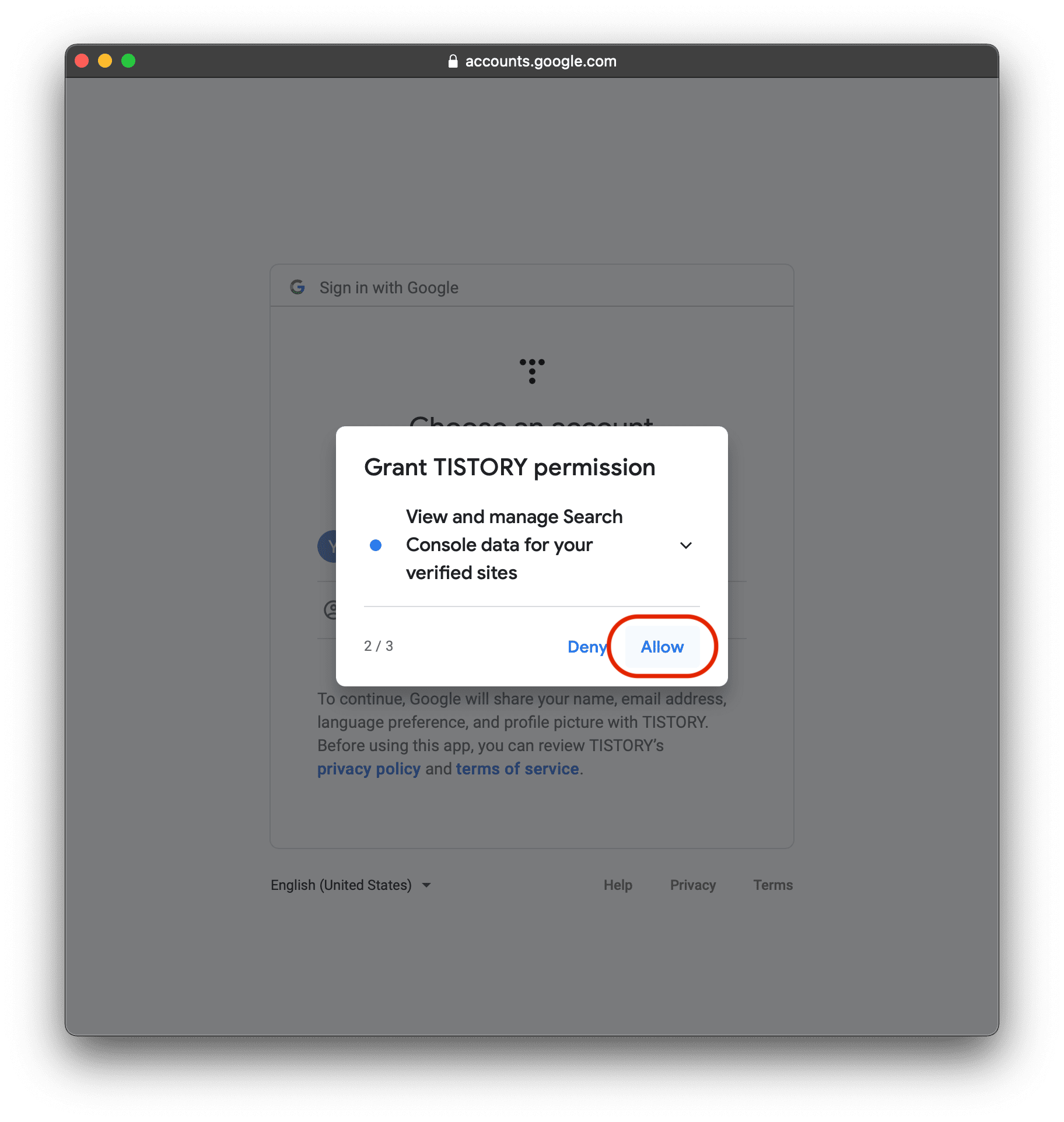
5-3. 권한 수락하기 (기본은 한국어로 출력이 됩니다.)

5-4. 수락한 권한 내용 확인 및 설정하기 (기본은 한국어로 출력이 됩니다.)

6. 계정 연동 화면 닫기

7. 구글 서치 콘솔 연결 적용하기
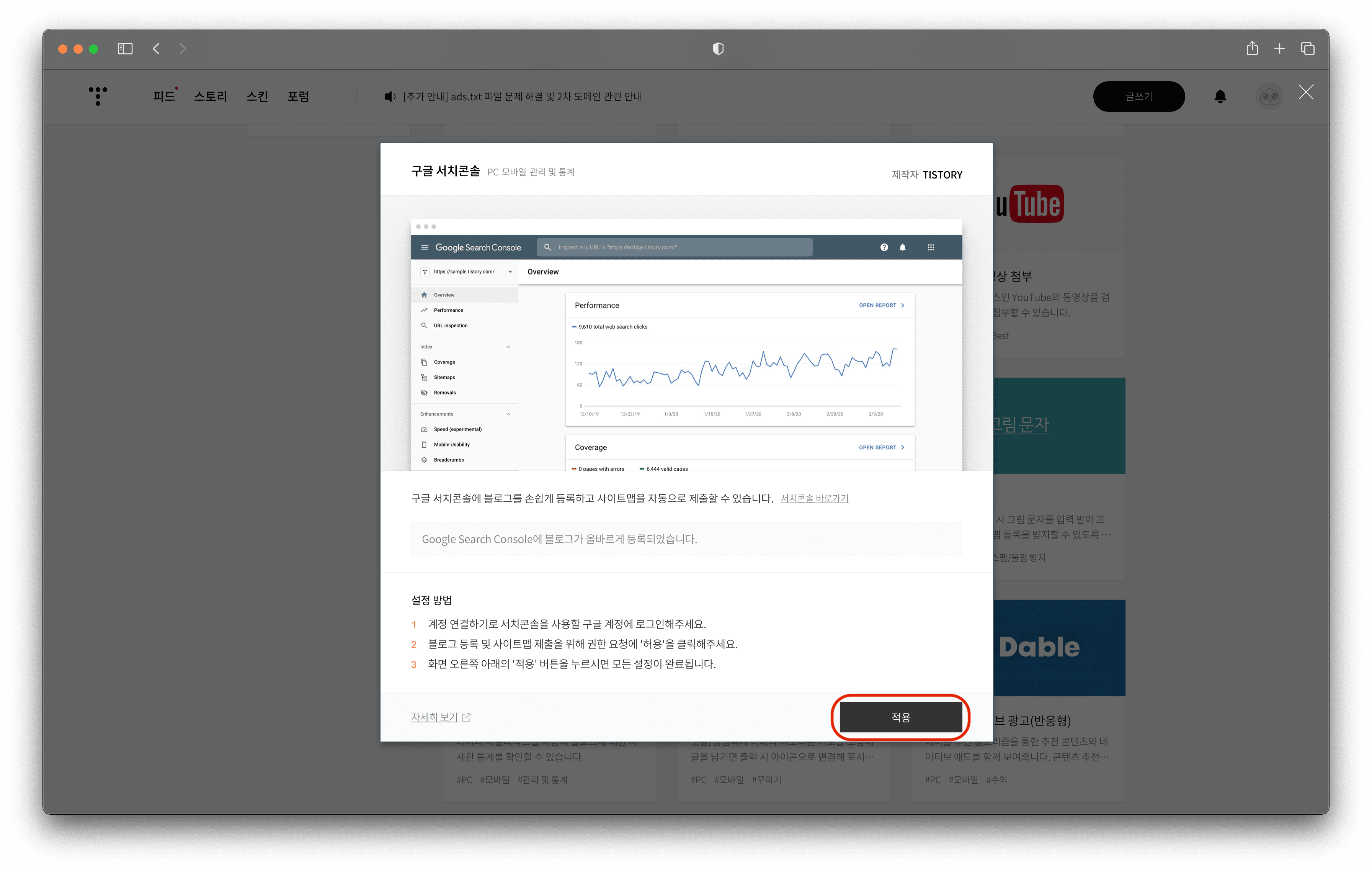
8. 구글 서치 콘솔 확인 및 사용하기
구글 서치 콘솔 연결 적용하기가 문제없이 실행되면 블로그 관리 > 플러그인 화면에서 아래와 같이 사용중이 표기된 화면을 볼 수 있습니다. 만약 구글 서치 콘솔에 사용중이 표기되지 않았다면 정상적으로 적용이 되지 않았음을 의미합니다.
구글 서치 콘솔이 연결이 완료되었다면 구글 서치 콘솔 플러그인을 클릭해주세요.
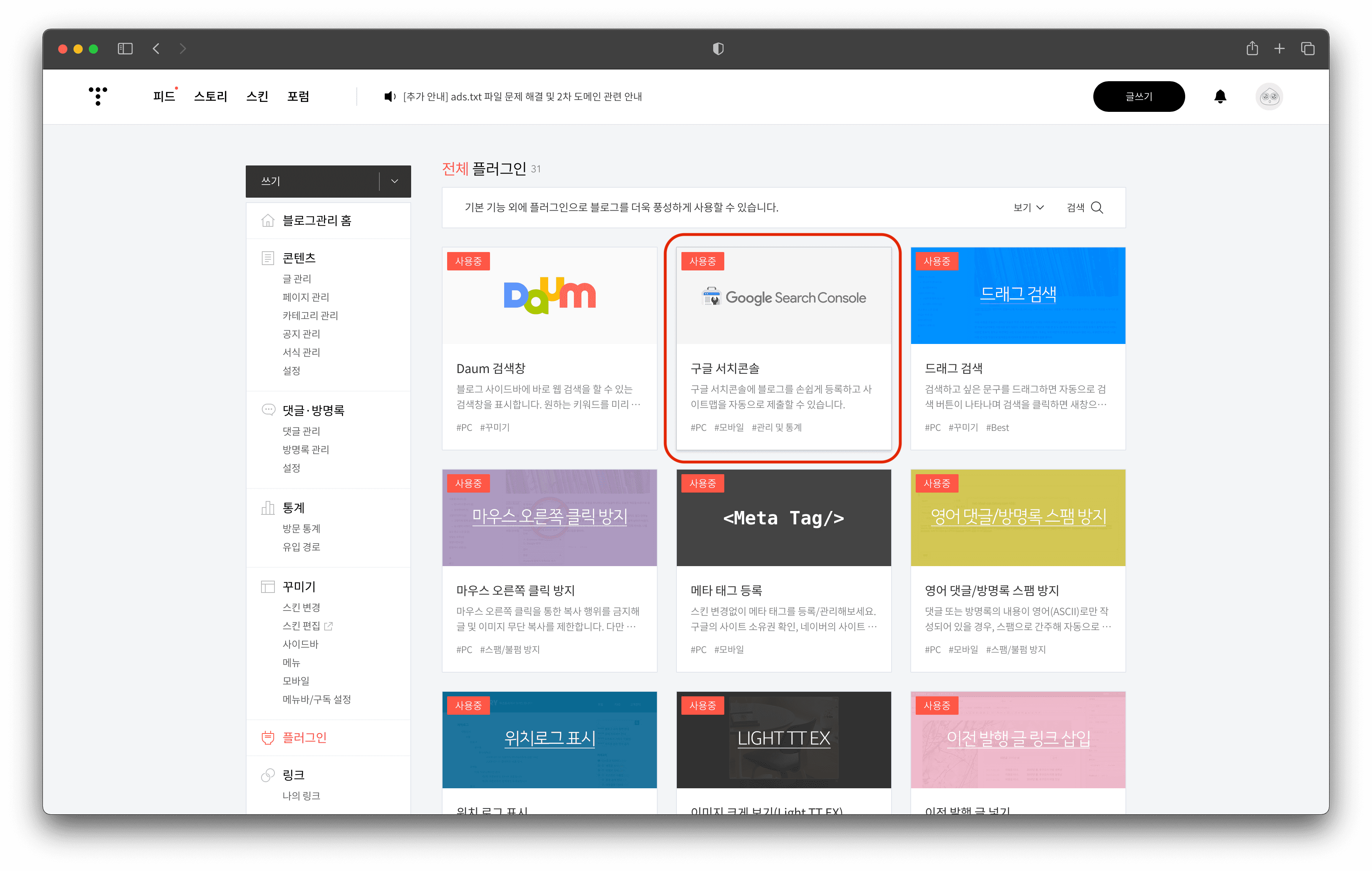
9. 구글 서치 콘솔 사용하기
구글 서치 콘솔이 연동이 완료되었다면, 구글 서치 콘솔을 이용하실 수 있도록 [바로가기] 버튼이 활성화됩니다. [바로가기] 버튼을 눌러 구글 서치 콘솔 메인 페이지로 이동해주세요.

10. 구글 서치 콘솔 사용하기
구글 서치 콘솔을 이용해 구글 검색과 관련된 내용을 확인할 수 있는 페이지입니다. RSS와 사이트 맵을 등록하기 위해서는
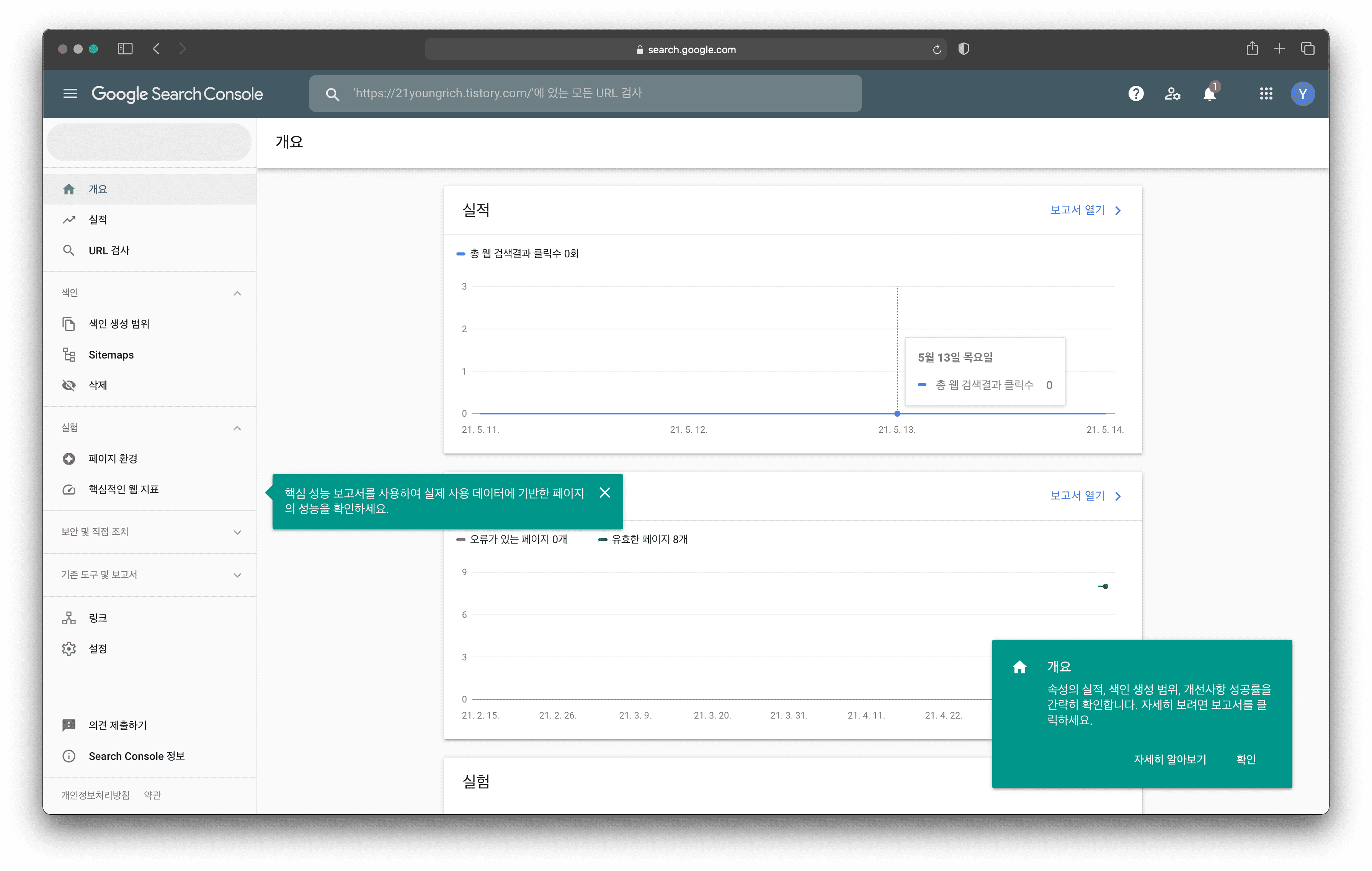
티스토리 블로그 같은 경우 플러그인을 통해 구글 서치 콘솔을 쉽게 연동할 수 있도록 되어 있습니다. 플러그인을 사용하지 않고도 구글 서치 콘솔을 연동하는 방법이 있지만, 이 방법은 코드를 삽입하거나 DNS를 설정해야 하는 번거로움이 있으니 플러그인을 사용하시는 게 좋습니다. 다만 구글 애널리틱스를 사용 중이시라면 플러그인보다는 직접 연결하시는 게 좋을 수 있습니다.
구글 서치 콘솔에 티스토리 블로그 rss 등록하기
이번에는 구글 서치 콘솔에 티스토리 블로그의 rss를 제출하는 방법을 알아보도록하겠습니다. RSS는 만들었다고 끝나는 것이 아니라 RSS를 제출해서 rss를 사용할 수 있도록 해야 합니다. 티스토리 블로그의 경우 rss가 자동으로 제공되며, 자신의 블로그 주소/rss로 접근하면 사용하실 수 있습니다.
1. Sitemaps 페이지로 이동하기

2. 새 사이트맵 추가 기입란에 rss를 입력 및 제출
사이트 맵 주소를 기입하는 입력란에 "rss"를 입력 후 오른쪽에 제출 버튼을 눌러주세요.
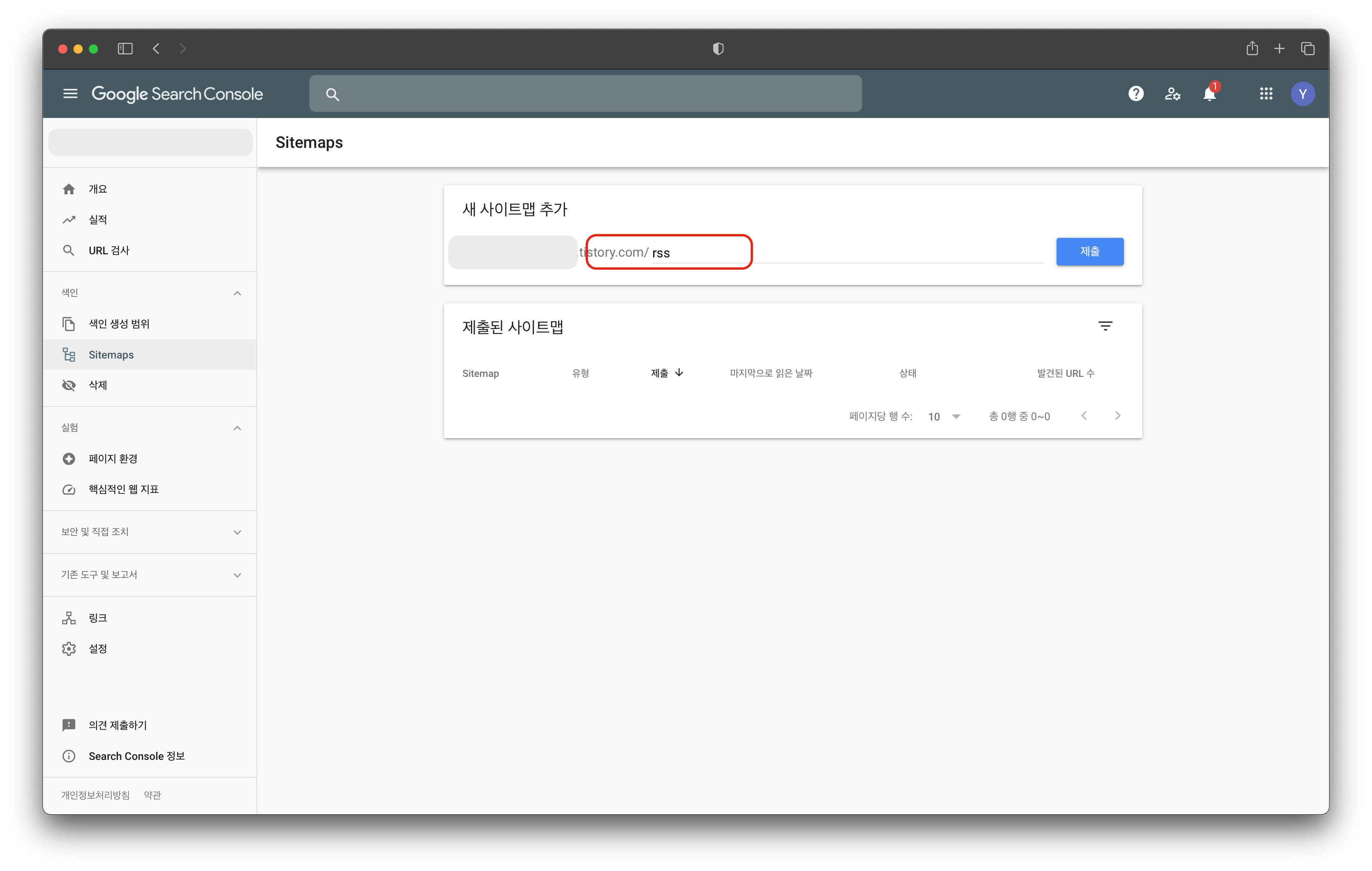
3. rss 제출 완료
rss 제출(등록)이 완료되면 사이트맵이 제출됨 이라는 팝업 창이 표시됩니다. 확인 버튼을 눌러 닫아주세요.

위의 과정을 마치시면 지금 운영하고 계신 티스토리 블로그의 rss 제출이 완료됩니다.
구글 서치 콘솔에 티스토리 블로그 sitemap.xml 등록하기
이번엔 구글 서치 콘솔에 티스토리 블로그의 사이트 맵 제출하는 방법을 알아보도록 하겠습니다. 사이트 맵도 만들었다고 끝나는 것이 아니라 제출하여 사용할 수 있도록 해야 합니다. 티스토리 블로그는 사이트 맵이 자동으로 제공되며, 자신의 블로그 주소/sitemap로 접근하면 사용하실 수 있습니다.
1. Sitemaps 페이지로 이동하기

2. 새 사이트맵 추가 기입란에 sitemap.xml를 입력 및 제출
사이트 맵 주소를 기입하는 입력란에 "sitemap.xml"를 입력 후 오른쪽에 제출 버튼을 눌러주세요.
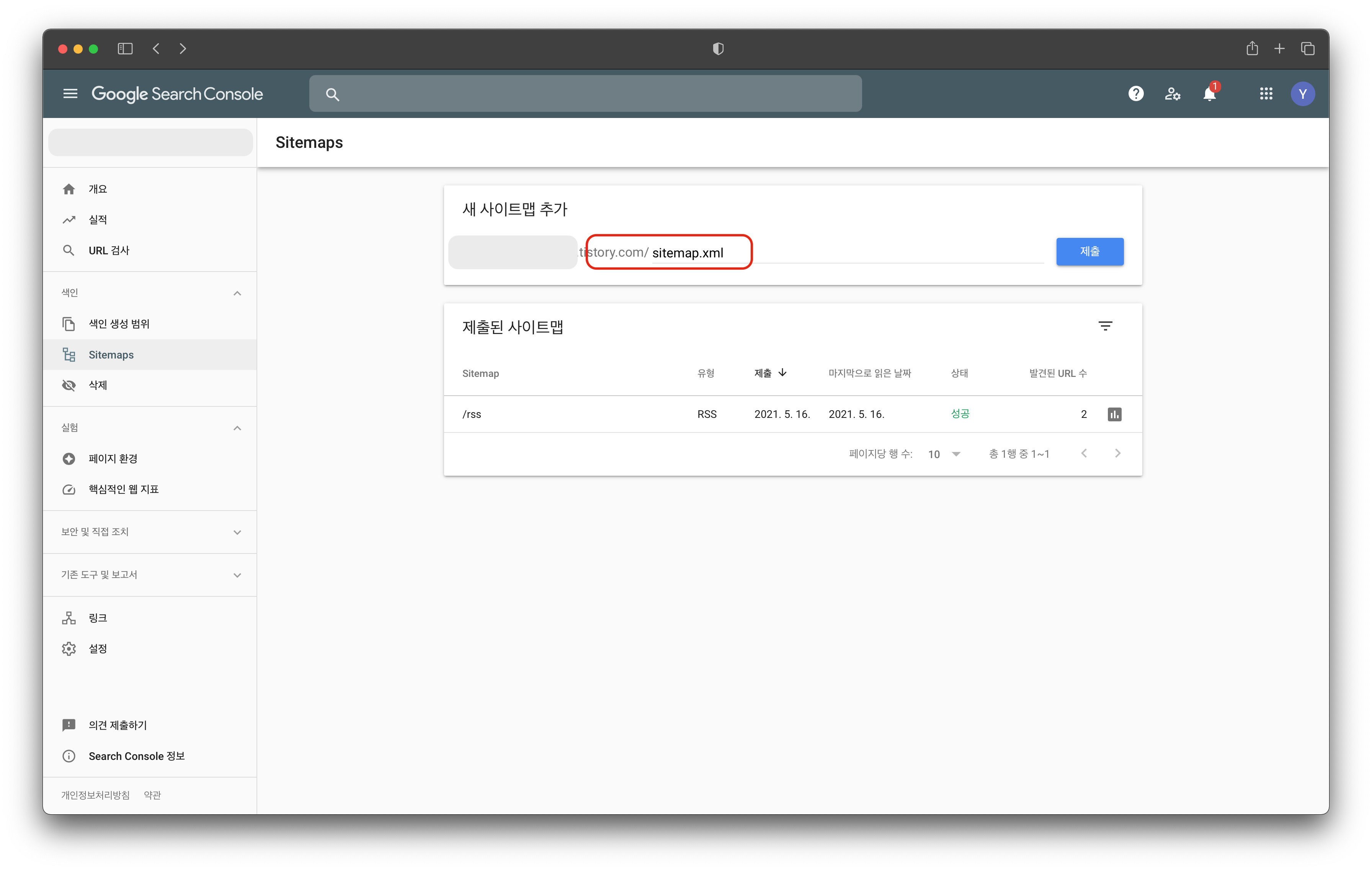
3. sitemap.xml 제출 완료
sitemap.xml 제출(등록)이 완료되면 사이트맵이 제출됨 이라는 팝업 창이 표시됩니다. 확인 버튼을 눌러 닫아주세요.

위의 과정을 마치시면 지금 운영하고 계신 티스토리 블로그의 사이트 맵 제출이 완료됩니다.
정리하기
구글 서치 콘솔을 이용해 검색을 잘 되게하는 방법은 어렵지 않습니다. RSS와 사이트 맵을 제출하는 게 약간은 복잡할 수 있지만 들어가는 노력에 비해 앞으로 가져올 블로그 홍보 효과는 다른 방법에 비해 좋습니다. 비용을 들이지 않아도 되고 지속적으로 활동을 해야 하는 커뮤니티 활동과 달리 한 번만 등록해놓으면 앞으로 신경 쓰지 않아도 됩니다. 여러 가지 측면에서 구글 서치 콘솔에 티스토리 블로그의 RSS와 사이트 맵을 등록하는 것은 좋은 방법이니 시간이 되신다면 블로그를 홍보한다고 생각하시고 꼭 해보시길 추천드립니다.
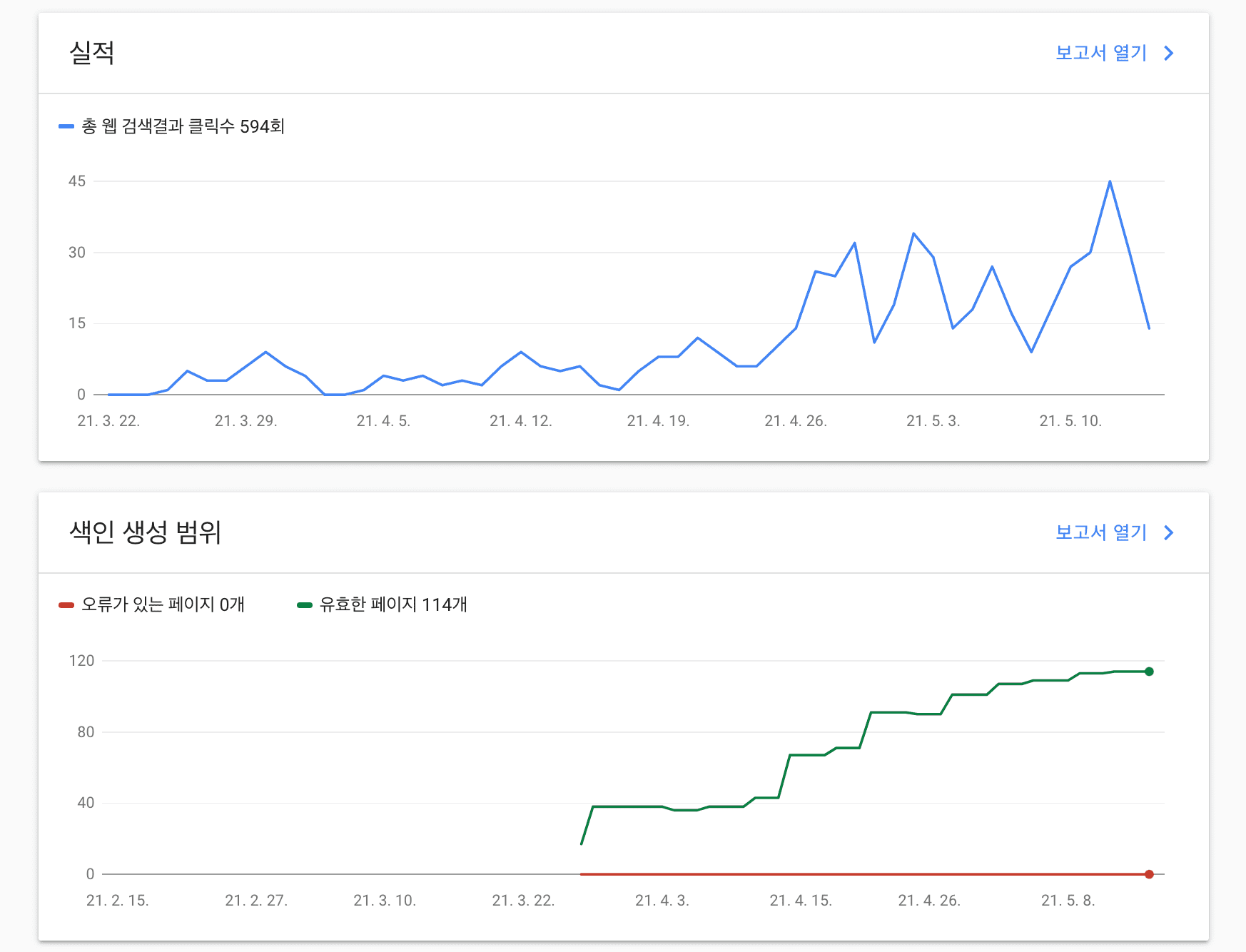
블로그 운영을 위해 같이 읽어보면 도움이 되는 글
2021.04.18 - [블로그 운영] - 내가 쓴 글을 구글이 싫어할지 모른다 - 검색에 노출이 되지 않을 때
2021.04.14 - [블로그 운영] - 티스토리 포스트 주소 설정 장단점 알아보기 - 검색 노출 순위 높이기
검색을 위해 알아야 할 IT 이야기
2021.04.13 - [IT 지식] - 웹 크롤러(web crawler)? 웹 스파이더(web spider)? 도대체 뭘까요?
'블로그 운영' 카테고리의 다른 글
| 티스토리 블로그 코드 블럭 오류 - 블로그를 옮겨야 할까? (3) | 2021.05.28 |
|---|---|
| 블로그의 구글 검색의 유입량을 높이는 2가지 방법 (9) | 2021.05.24 |
| 티스토리 블로그 첫 달 애드센스 수익 인증하기! (57) | 2021.05.04 |
| 블로그 주제를 잘 선정해야하는 3가지 이유 (25) | 2021.05.02 |
| 블로그 글을 잘 쓰는 방법 - 퇴고하기 (19) | 2021.05.01 |